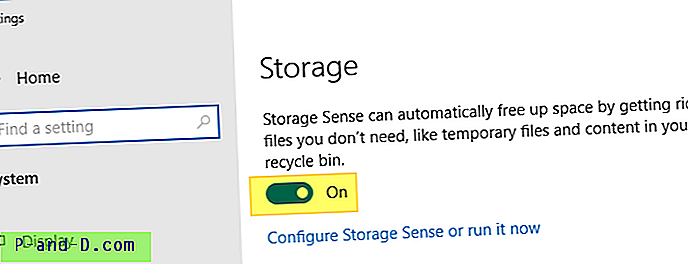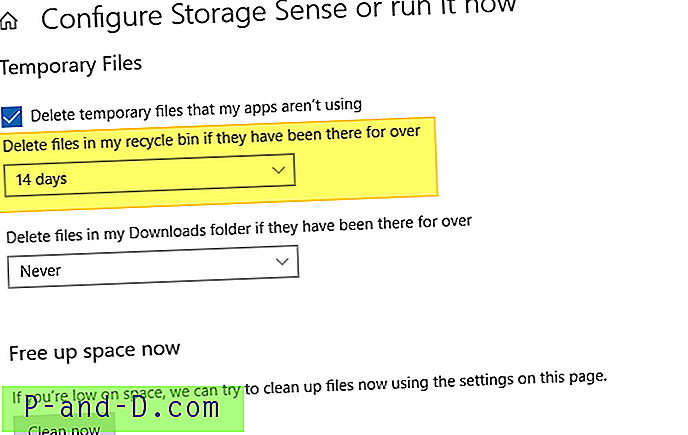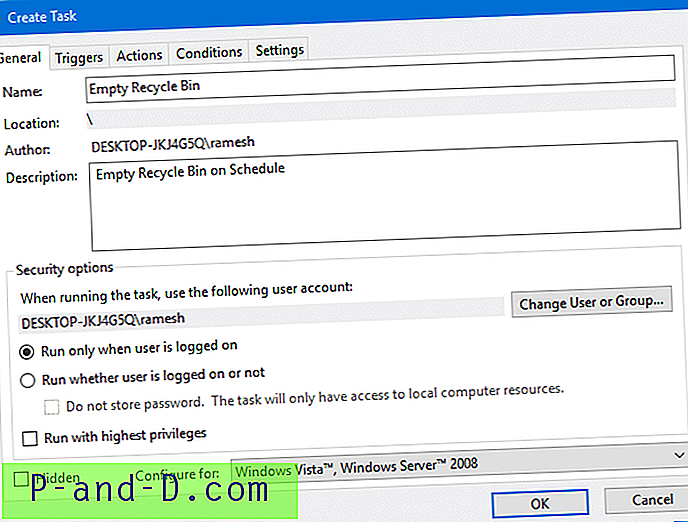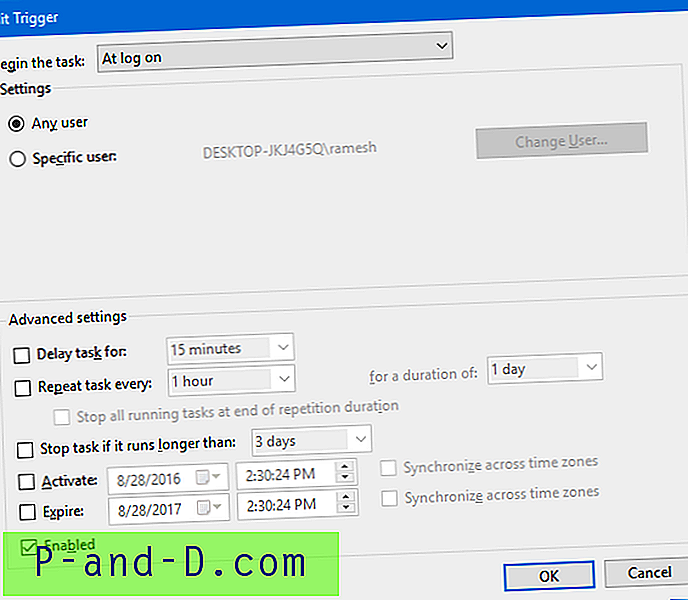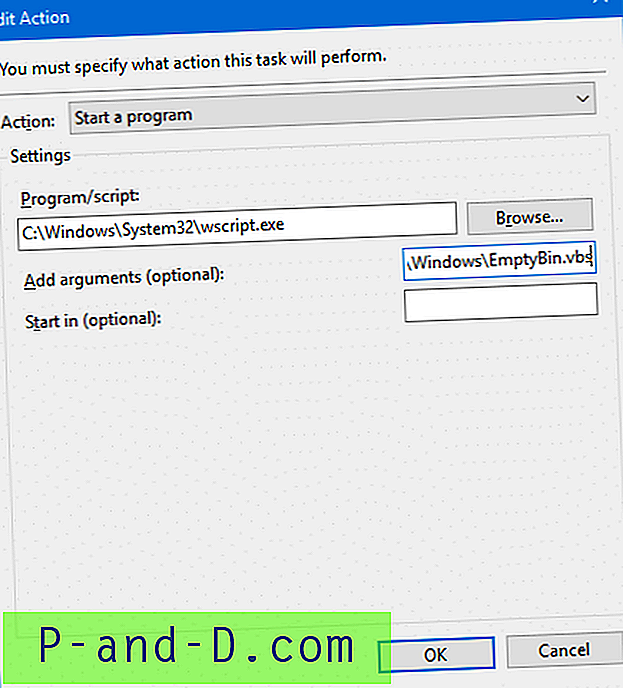Du kan bruke den til å tømme papirkurven på et spesifikt tidspunkt eller regelmessige intervaller med oppgaveplanlegging ved hjelp av en PowerShell-kommando. Alternativt kan du også bruke Lagringsinnstillinger (aka Storage Sense) for å fjerne filene fra papirkurven som er eldre enn et bestemt antall dager.
Denne artikkelen diskuterer de to metodene for å tømme papirkurven automatisk med forhåndsdefinerte intervaller.
Hvordan tømme papirkurven automatisk i Windows 10
Metode 1: Bruke Storage Sense
Lagringsinnstillingene for Windows 10 har en funksjon som lar deg slette filer i papirkurven som er eldre enn "x" dager.
- Åpne Innstillinger, System, Lagring
- Aktiver radioknappen i nærheten av alternativet "Lagring kan automatisk frigjøre plass ..." under Lagring.
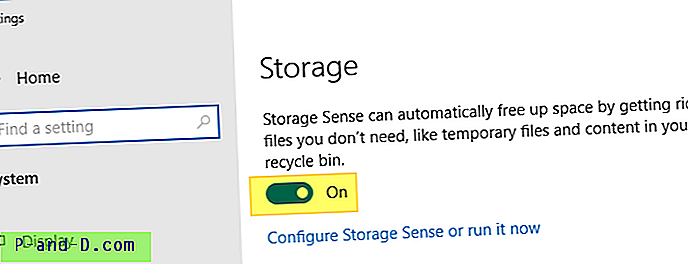
- Klikk på Konfigurer lagringsinnstillinger eller kjør nå . Dette åpner konfigurasjonssiden der du kan velge elementene du vil slette automatisk ved å bruke Storage Sense.
- Under Slette filer i papirkurven min hvis de har vært der i over, velger du ett av alternativene som er oppført. I Windows 10 v1903 gir dette alternativet deg 5 valg, nemlig: "Aldri", "1 dag", "14 dager", "30 dager", "60 dager". Velg ett av alternativene etter behov.
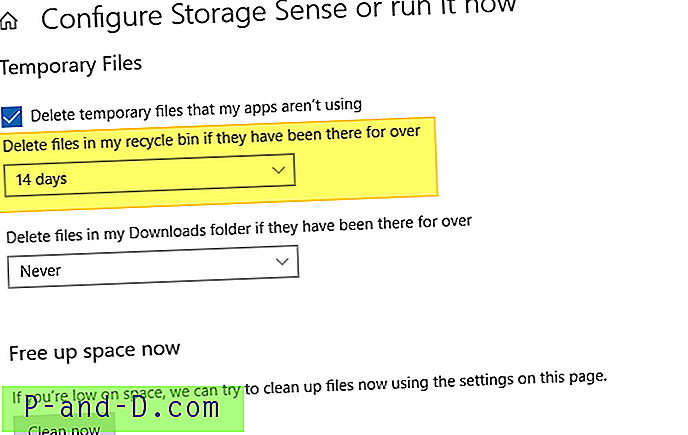
Det er det. Storage Sense vil automatisk slette eldre filer i papirkurven.
RELATERT: Slik sletter du filer som er eldre enn N dager automatisk i WindowsMetode 2: Bruke en PowerShell-kommando med oppgaveplanlegging
Som du vet har PowerShell en innebygd cmdlet for å tømme papirkurven automatisk ved hjelp av følgende kommando, som du også kan automatisere med oppgaveplanlegging.
powershell.exe -kommando Clear-RecycleBin -Force
Å kjøre PowerShell.exe fra oppgaveplanlegging ville vise PowerShell-vinduet hver gang oppgaven kjøres. For å unngå det, kan du kjøre kommandoen ovenfor i skjult modus ved å starte den med et VBScript.
- Lag et VBScript fra følgende innhold. For å gjøre det, kopier følgende innhold til Notisblokk og lagre filen med .vbs-utvidelsen - f.eks.
EmptyBin.vbsAngi WshShell = WScript.CreateObject ("WScript.Shell") WshShell.Run "powershell.exe" & "-kommando Clear-RecycleBin -Force", 0, 0 Sett WshShell = IngentingEventuelt kan du flytte VBScript-filen til Windows-katalogen din om nødvendig. Neste trinn er å lage en planlagt oppgave for å kjøre skriptet over for å tømme papirkurven med nødvendige intervaller.
- Åpne Oppgaveplanlegger, og klikk Opprett en oppgave ... i Handlingsruten.
- Skriv inn navnet på oppgaven og tilordne en beskrivelse.
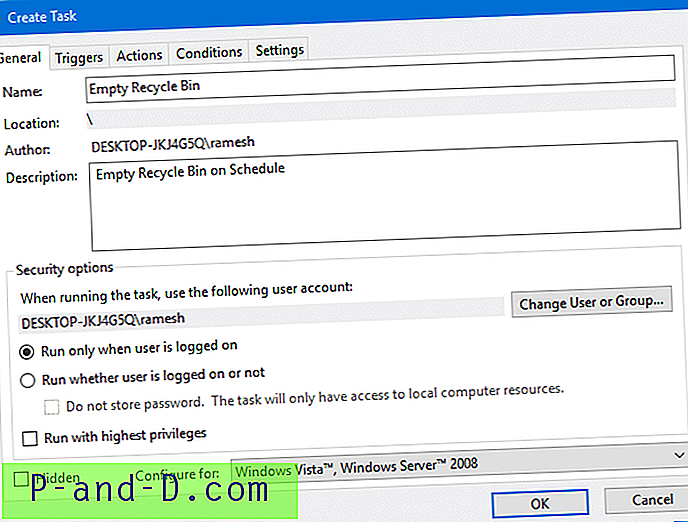
- Klikk på Utløser-fanen, og klikk på Ny.
- I rullegardinboksen "Begynn oppgaven:" velger du et alternativ fra listen. I dette eksemplet valgte jeg å kjøre oppgaven Ved innlogging, av enhver bruker i systemet.
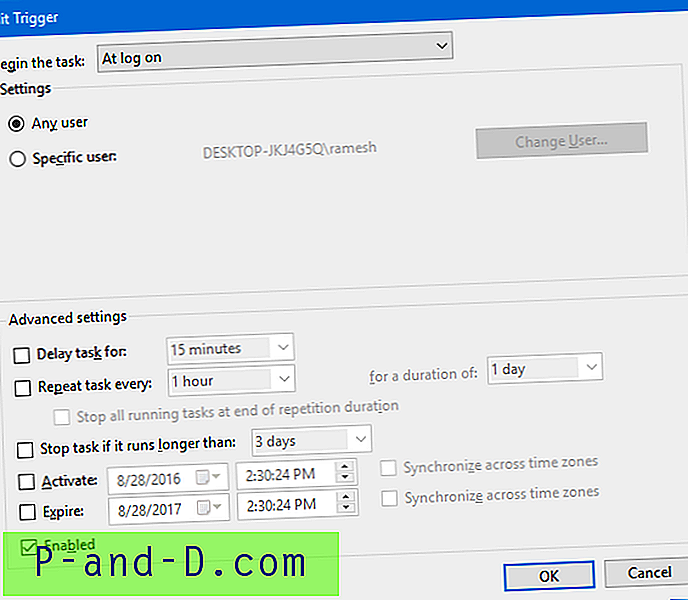
- Klikk OK. Velg kategorien Handlinger, og klikk på Ny
- Skriv inn følgende i tekstboksen Program / Script:
C: \ Windows \ System32 \ WScript.exe
- Skriv tekst i boksen Legg til argumenter (valgfritt):
C: \ Windows \ EmptyBin.vbs
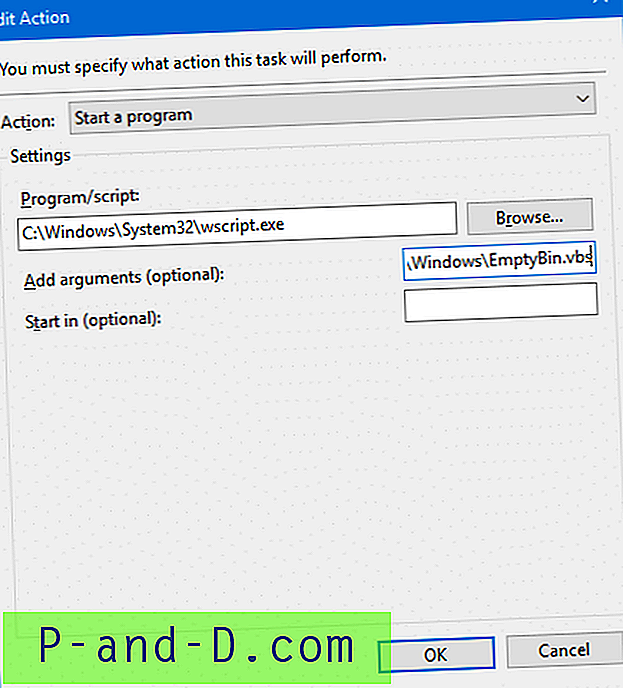
- Klikk OK, OK.
Det er alt. Papirkurven skal tømmes automatisk ved hver pålogging, eller med de bestemte tidsintervaller hvis du har angitt noe.
RELATERT: Tøm papirkurven uten bekreftelsesmelding (ved hjelp av NirCmd)Merk: Tidligere versjoner av PowerShell inkluderer ikke Clear-RecycleBin cmdlet. I så fall kan du enten oppgradere PowerShell eller bruke det utmerkede NirCmd kommandolinjeautomatiseringsverktøyet for å tømme papirkurven stille.